AZ Screen recorder adalah salah satu aplikasi perekam layar smartphone yang banyak diminati pengguna Android. Aplikasi ini berfungsi untuk menagkap aktifitas yang sedang kita lakukan di smartphone. Aplikasi perekam layar ini banyak digunakan oleh Youtuber untuk membuat konten Video Game dan Konten Tutorial. Aplikasi ini juga memiliki rating yang cukup baik di antara aplikasi perekam layar lainnya yang ada di Play Store.
Saat melakukan perekaman video, kita pasti menginginkan kualitas video yang baik dengan ukuran file yang kecil. Ukuran file video yang terlalu besar kadang membuat pengguna screen recorder bingung untuk memilih antara kualitas video atau ukuran video. Ukuran file video yang besar, kadang membuat proses perekaman menjadi tidak lancar, terlebih lagi jika smartphone yang kita gunakan hanya memiliki penyimpanan dan ram yang kecil.
Ada beberapa menu yang bisa kita gunakan agar ukuran file video tidak terlalu besar. Kita hanya perlu mengubah beberapa pengaturan yang ada di dalam aplikasi. Sayangnya, masih banyak pengguna aplikasi ini yang masih belum tahu cara agar file video bisa diperkecil. Untuk mengatasi masalah ini, penulis akan membagikan cara agar bisa memperkecil ukuran file tanpa harus mengorbankan kualitas video di AZ Screen recorder.
Langkah:
1. Download aplikasi AZ Screen recorder, jika kamu masih belum menginstal aplikasinya.
2. Masuk ke Pengaturan Aplikasi.
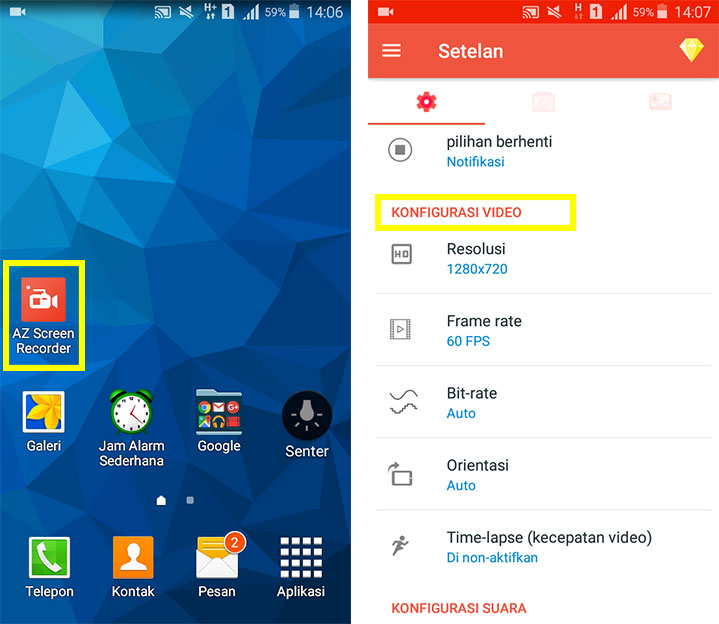
3. Untuk Memperkecil ukuran file di aplikasi ini, kita bisa menggunakan 3 macam sub menu yang ada pada menu Konfigurasi Video. Cara pertama adalah dengan memperkecil resolusi video yang akan dibuat. Pilih Resolusi kemudian ubah ke ukuran yang dibutuhkan. Kita juga bisa mengubah sendiri ukuran video dengan menggunakan Custom Resolution.
4. Cara Kedua adalah dengan mengubah Frame Rate video. Pilih Frame Rate dan cari ukuran yang dibutuhkan. Untuk merekam video tutorial, kita bisa memilih 30FPS, karena video tutorial tidak memerlukan detail video yang terlalu besar. Untuk merekam video Gaming, pilih 50 atau 48 FPS agar kualitas video tidak terlalu lambat.
5. Cara ketiga adalah dengan mengubah Bit-rate video. Pilih Bit-rate dan cari ukuran yang dibutuhkan. Pilih 5 Mbps untuk menghasilkan detail video yang cukup halus. Jika kamu memilih ukuran di bawah 5 Mbps, hasil video yang didapat akan banyak yang pecah. Mengubah Bit-rate adalah cara paling ampuh untuk mengurangi ukuran file video.
6. Selesai.
Itulah cara untuk memperkecil ukuran file video di AZ Screen recorder. Selamat mencoba dan semoga bermanfaat.